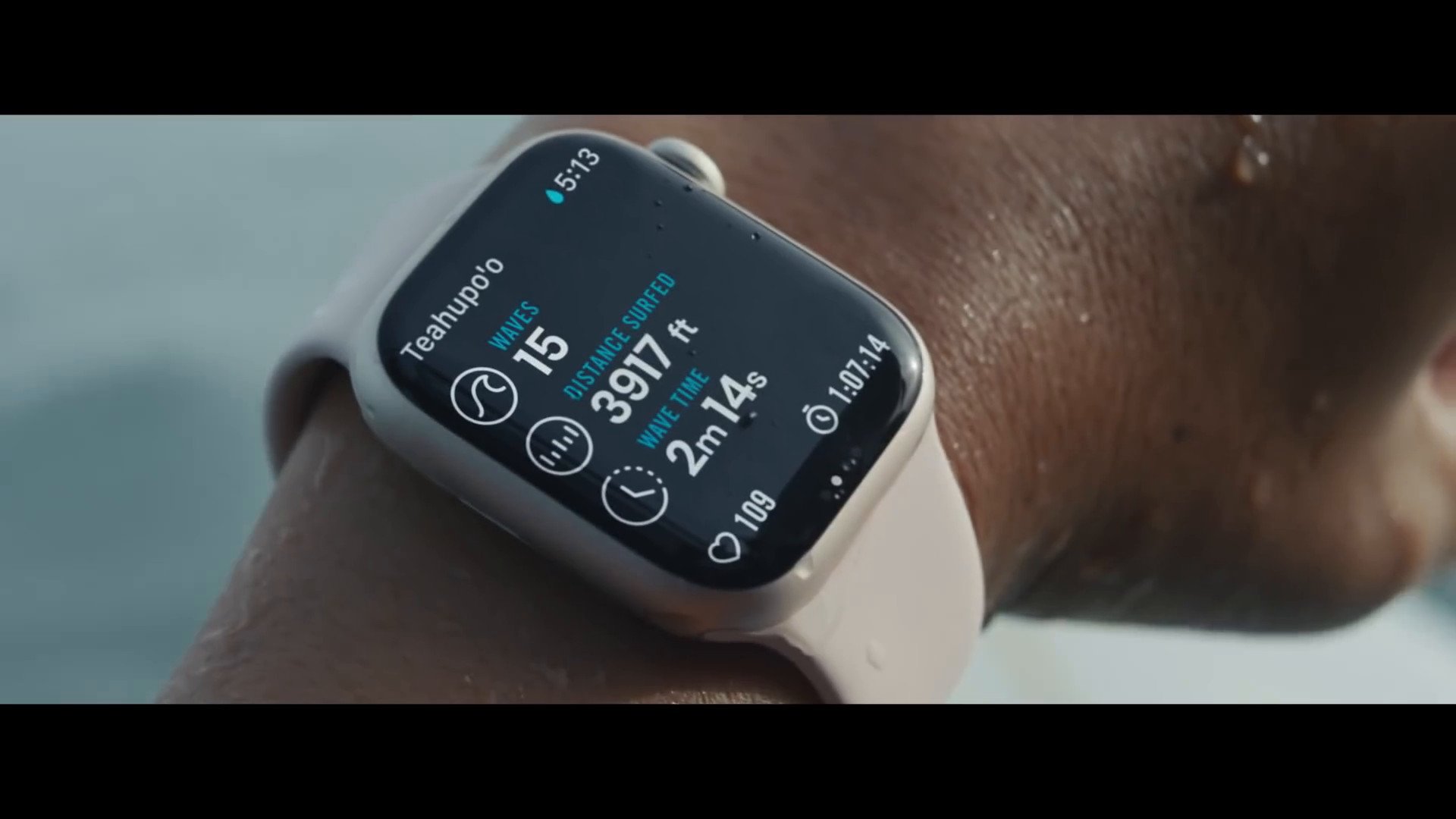Kommt ihr mit der Apple Watch nicht zurecht und wollt diese wieder verkaufen, habt euch einen Nachfolger geholt oder funktioniert das Gerät nicht mehr richtig, müsst ihr die Apple Watch zurücksetzen.
Ein Reset ist auch erforderlich, wenn sich die Uhr nicht mehr entsperren lässt oder nur noch sehr langsam reagiert.
Soft-Reset bei der Apple Watch durchführen
Bei kleineren Performance-Problemen müsst ihr nicht alles auf der Uhr löschen. Hierfür reicht ein einfacher „Soft Reset“, bei dem die Uhr komplett neu gestartet wird:
- Drückt hierfür auf die Seiten-Taste und die digitale Krone gleichzeitig.
- Haltet beide Buttons für mindestens zehn Sekunden gedrückt.
- Der Bildschirm der Uhr sollte schwarz werden. Anschließend erscheint das Apple-Logo und die Uhr fährt wieder hoch.
Apple Watch zurücksetzen: So geht’s mit iPhone
Wenn ihr die Uhr hingegen verkaufen wollt, solltet ihr sie vom iPhone entkoppeln und somit vollständig resetten. Damit werden eure Daten von der Uhr gelöscht. Das Zurücksetzen der Apple Watch funktioniert schnell und einfach über das gekoppelte iPhone:
- Öffnet die „Apple Watch“-App auf dem iPhone.
- Steuert zur Option „Apple Watch“.
- Hier findet ihr den Button „Apple Watch entkoppeln“.
- Auf diesem Weg wird die Apple Watch vom iPhone getrennt und gleichzeitig komplett zurückgesetzt. Damit der Vorgang ordnungsgemäß funktioniert, sollte der Akku aufgeladen sein. Idealerweise steckt die Apple Watch beim Reset in der Ladestation.
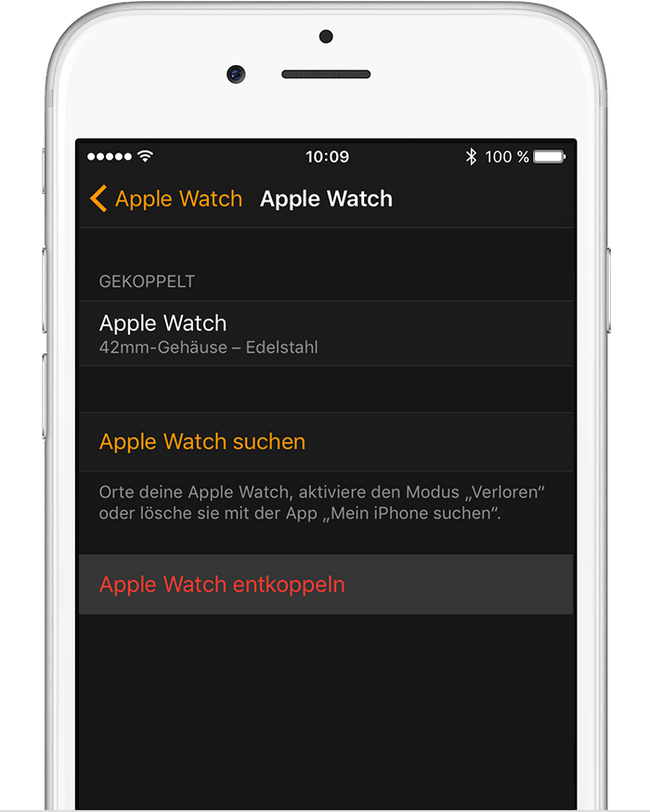
Sollte die Uhr abgestürzt oder der Bildschirm eingefroren sein, könnt ihr einen Hard-Reset durchführen:
- Legt das iPhone neben die Apple Watch.
- Öffnet die Watch-App.
- Wählt hier im Bereich „Meine Uhr“ die Smartwatch aus, bei der der Reset durchgeführt werden soll.
- Tippt auf das „i“-Symbol.
- Im neuen Menü wählt ihr „Apple Watch entkoppeln“.
- Bestätigt die Eingabe, damit die Apple Watch zurückgesetzt wird.
So kann man die Apple-Uhr ohne iPhone resetten
Habt ihr das iPhone nicht zur Hand, könnt ihr die Apple Watch direkt über das Gerät zurücksetzen:
- Steuert bei der Uhr den Abschnitt „Einstellungen“ an.
- Entscheidet euch für die „Allgemeinen“ Einstellungen.
- Hier könnt ihr die Option „Zurücksetzen“ auswählen.
- Bestätigt eure Eingabe über „Alle Inhalte und Einstellungen löschen“. Damit der Vorgang durchgeführt wird, muss unter Umständen das Passwort für die Apple-ID eingegeben werden.
- Die Apple Watch wird nun auf Werkseinstellungen zurückgesetzt.
Wurde die Apple Watch zurückgesetzt und vom iPhone abgemeldet, kann eine neue Kopplung durchgeführt werden.
Zubehör für deine Apple Watch findest du hier: